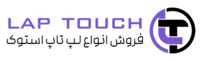علت صدای زیاد فن لپتاپ و روشهای حل آن

ما، کاربران دنیای دیجیتال که ساعتهای متوالی در طول روز را پای لپتاپ میگذرانیم، بارها با پدیدهای نهچندان خوشایند و بعضاً نگرانکننده روبهرو شدهایم: صدای بلند فن لپتاپ. این صدا که گاه شبیه به خرخر ممتد یا غرش آرام یک دستگاه مکانیکی است، میتواند آرامش محیط کارمان را بر هم زند و ذهنمان را درگیر سلامت دستگاه نماید. در این مقاله، میکوشیم تا، به واکاوی علت صدای زیاد فن لپتاپ بپردازیم و بهترین راهکارها برای کاهش صدای فن لپتاپ را ارائه دهیم، تا در نهایت بتوانیم فضایی آرامتر و تجربهای دلنشینتر از کار با رایانه همراه خود رقم بزنیم. همچنین بتوانیم به سوال چرا فن لپتاپ صدا میدهد، پاسخ دهیم.
چرا فن لپ تاپ صدا میدهد؟
فن لپتاپ، بهعنوان یکی از عناصر بنیادین سیستم تهویه و خنکسازی، وظیفه دارد دمای قطعات حیاتی همچون پردازنده و کارت گرافیک را در محدودهای ایمن نگه دارد. بااینحال، در برخی مواقع، این فن خنک کننده لپتاپ بهجای چرخش بیصدا، به تولید اصواتی غیرمعمول میپردازد؛ صداهایی که میتوانند بهگونهای نگرانکننده و آزاردهنده جلوه کنند. اما علت صدای زیاد فن لپتاپ چیست و چرا گاه شاهد صدای بلند فن لپتاپ هستیم؟ آیا تعمیر فن لپتاپ الزامی است؟ روش کاهش صدای فن لپتاپ چیست ؟ در ادامه، به اصلیترین دلایل بروز این مشکل خواهیم پرداخت و سعی میکنیم زوایای پنهان این اختلال را روشن سازیم تا بتوانیم به سوال چرا فن لپتاپ صدا میدهد پاسخ دهیم.
- تجمع گردوغبار و آلودگی: از جمله رایجترین عوامل صدای خرخر فن لپتاپ، انباشته شدن ذرات گردوغبار بر روی پرهها و منافذ فن است. این آلودگیها با ایجاد مانع در حرکت روان فن، موجب میشوند که دستگاه برای چرخش، انرژی بیشتری مصرف کند. در نتیجه، عملکرد طبیعی فن مختل شده و صدایی ناهنجار و ممتد به گوش میرسد که ممکن است نشانهای از نیاز فوری به پاکسازی سیستم تهویه باشد. این مسئله بهویژه در لپتاپهای استوک، که پیشتر در شرایط گوناگون مورد استفاده قرار گرفتهاند، شیوع بیشتری دارد و بررسی دورهای آنها اهمیت دوچندانی مییابد. بیشتر بدانید : بررسی سلامت لپ تاپ استوک
- تنظیمات نادرست سیستم: در برخی شرایط، تنظیمات فن لپتاپ در ویندوز 10 یا تنظیمات فن لپتاپ در ویندوز 11 بهدرستی پیکربندی نشدهاند؛ بهگونهای که حتی در هنگام پایین بودن دمای قطعات، فن با سرعت بالا به گردش درمیآید. این عملکرد غیرضروری و پرشتاب، یکی از دلایل رایج علت صدای زیاد فن لپتاپ محسوب میشود و میتواند موجب بروز نویزهای مداوم و آزاردهنده شود. بررسی و اصلاح این تنظیمات میتواند نقش مؤثری در بازگرداندن سکوت به عملکرد سیستم داشته باشد.
- بار سنگین روی سیستم: اجرای نرمافزارهای سنگین نظیر بازیهای گرافیکی پیشرفته یا برنامههای تدوین ویدئو، خصوصاً در لپتاپهای گیمینگ، فشار قابلتوجهی بر پردازنده و کارت گرافیک وارد میسازد. این بار سنگین پردازشی موجب افزایش دمای قطعات داخلی شده و در نتیجه، فن دستگاه با حداکثر توان به فعالیت میافتد. چنین شرایطی یکی از دلایل متداول صدای فن لپتاپ گیمینگ محسوب میشود. در برندهای مختلف، کاربران برند ایسوس به دلیل پیشتاز بودن در لپتاپ های گیمینگ، در بسیاری از مواقع به دنبال علت صدای فن لپتاپ ایسوس میباشند، چرا که این مدلها معمولاً برای پردازشهای سنگین طراحی شدهاند و سیستم خنککننده آنها در مواجهه با فشار بالا، بهصورت پرصدا وارد عمل میشود. استفاده از بهترین فن خنک کننده لپتاپ میتواند در کاهش صدای فن موثر باشد.
فرسودگی یا خرابی فن: با گذر زمان و استفاده مداوم، اجزای مکانیکی فن لپتاپ ممکن است دچار فرسودگی یا آسیبهای جزئی شوند؛ مسئلهای که در برخی موارد منجر به اختلال در عملکرد سیستم خنککننده میگردد. این موضوع در لپتاپهای استوک نیز قابل مشاهده است، چرا که پیشینهی استفادهی متفاوتی داشتهاند.

البته در میان مدلهای استوک، دستگاههایی مانند سرفیس پرو استوک با طراحی مهندسیشده و کیفیت ساخت بالا، عملکرد بسیار مطلوبی از خود نشان میدهند. با این حال، حتی در چنین دستگاههای خوشساختی نیز، در صورت عدم نگهداری مناسب یا استفاده در شرایط سنگین، ممکن است نیاز به بررسی و تعمیر فن لپتاپ احساس شود. رسیدگی بهموقع به این مسئله، از روش کاهش صدای فن لپتاپ و روشی تضمینی برای حفظ سلامت سیستم و افزایش طول عمر مفید آن خواهد بود.
- مشکلات خاص برندها: برخی از کاربران حرفهای و همچنین مصرفکنندگان عمومی، طی تجربهی استفاده از دستگاههای مختلف، به این نکته اشاره داشتهاند که علت صدای فن لپتاپ ایسوس یا حتی علت صدای فن لپتاپ لنوو، گاه ریشه در ساختار سیستم خنککننده یا تنظیمات پیشفرض بایوس آنها دارد. برای مثال، اگر از یک لپ تاپ لنوو thinkpad استفاده میکنید، ممکن است تنظیمات پیشفرض فن در بایوس نیاز به بررسی دقیقتری داشته باشد تا ازعلت صدای بلند فن لپ تاپ آگاه شوید.
در برخی مدلها، طراحی فشرده و قدرتمند سختافزار باعث میشود که فنها در پاسخ به کوچکترین تغییر دمایی با دور بالا شروع به چرخش کنند. این واکنش سریع که برای محافظت از قطعات داخلی همچون CPU و GPU صورت میگیرد، ممکن است به ایجاد صدایی مداوم و بلند بیانجامد. روش کاهش صدای فن لپتاپ در چنین مواردی، بررسی دقیق تنظیمات فن لپتاپ در ویندوز 10 یا تنظیمات فن لپتاپ در ویندوز 11 و همچنین بهروزرسانی یا تنظیم دوباره بایوس میتواند بهعنوان یکی از روشهای کاهش صدای فن لپتاپ، نقش مؤثری ایفا کند. شناخت صحیح این عوامل و استفاده از نرمافزار کنترل سرعت فن لپتاپ میتواند به ایجاد تعادلی میان کارایی و سکوت در عملکرد دستگاه منجر شود.
روشهای کاهش صدای فن لپ تاپ
بعد از بررسی دلایل و پاسخ به سوال چرا فن لپتاپ صدا میدهد، در این قسمت، ما به ارائهی مجموعهای از بهترین راهکارها برای کاهش صدای فن لپتاپ میپردازیم که با اجرای آنها قادر خواهید بود نهتنها صدای مزاحم و صدای خرخر فن لپتاپ را بهطور چشمگیری کاهش دهید، بلکه کارایی و بازده کلی دستگاه خود را نیز ارتقاء بخشید.
1. تمیز کردن فن لپ تاپ
اولین و در عین حال سادهترین قدم برای کاهش صدای خرخر فن لپتاپ، پاکسازی دقیق فن خنک کننده لپتاپ از گردوغبار و آلودگیهای انباشته شده است. ذرات ریز گردوغبار که بر پرههای فن تجمع مییابند، میتوانند مانع چرخش روان و بیصدای آن شده و در نتیجه به تولید صداهای ناهنجار و مزاحم منجر شوند. در این روش کاهش صدای فن لپتاپ، استفاده از اسپری هوای فشرده یا برسهای نرم و مخصوص توصیه میشود. اگر در زمینه نگهداری و تعمیرات تخصصی تجربه کافی ندارید، بهتر است دستگاه خود را به دست کارشناسان مجرب در مرکز خرید لپ تاپ استوک تهران بسپارید تا از هرگونه آسیب احتمالی به قطعات حساس داخلی جلوگیری شود.

2. استفاده از نرمافزار کنترل سرعت فن لپتاپ
استفاده از ابزارهایی مانند SpeedFan، HWMonitor یا NoteBook FanControl این امکان را برای کاربران فراهم میسازد که سرعت گردش فن را بهصورت دستی تنظیم نمایند. این نوع نرمافزار کنترل سرعت فن لپتاپ، راهکاری هوشمندانه برای ایجاد تعادل میان عملکرد سیستم خنککننده و کاهش نویز محسوب میشود. بهعنوان نمونه، در بخش تنظیمات فن لپتاپ در ویندوز 11، میتوان با انتخاب حالتهای مصرف پایینتر انرژی یا تغییر پروفایلهای عملکرد، از فعالیت بیمورد و پرسروصدای فن جلوگیری کرده و تجربهای آرامتر از کار با دستگاه رقم زد.
3. بهروزرسانی درایورها و بایوس
در برخی موارد، علت صدای فن لپتاپ ایسوس یا علت صدای فن لپتاپ لنوو ممکن است نه در سختافزار، بلکه در نرمافزار نهفته باشد؛ از جمله دلایلی که میتوان به آن اشاره کرد، قدیمی بودن درایورهای سختافزاری یا تنظیمات نادرست در بایوس سیستم است. بهروزرسانی درایورها و بررسی نسخه فعلی بایوس میتواند نقش بسزایی در بهبود عملکرد فن خنک کننده لپتاپ ایفا کند و از تولید صدای غیرعادی جلوگیری نماید. اگر قصد دارید دستگاهی مطمئن و با عملکرد بهینه تهیه کنید، پیشنهاد میکنیم از مدلهای متنوع لپتاپهای استوک موجود در فروشگاه لپتاچ دیدن فرمایید؛ جایی که دستگاهها بهدقت بررسی و آمادهسازی شدهاند تا تجربهای بدون دردسر از کار با لپتاپ برایتان رقم بزنند.

4. استفاده از پایه خنککننده
از جمله روشهای کارآمد برای کاهش دمای لپتاپ و در نتیجه، کنترل صدای فن لپتاپ گیمینگ، بهرهگیری از بهترین فن خنک کننده لپتاپ بهصورت پایههای خنککنندهی خارجی است. این ابزارهای کاربردی با ایجاد جریان هوای مضاعف در زیر دستگاه، فشار وارده بر فن داخلی لپتاپ را بهطور محسوسی کاهش داده و به خنکسازی مؤثرتر سیستم کمک میکنند. بهویژه در شرایطی که لپتاپ برای فعالیتهای سنگینی مانند بازی، رندرگیری یا ویرایش حرفهای ویدئو استفاده میشود، این راهکار میتواند تأثیر چشمگیری در کاهش نویز و حفظ پایداری عملکرد سیستم داشته باشد.

5. مدیریت برنامههای در حال اجرا
اجرای همزمان چندین نرمافزار سنگین و پردازشبر میتواند منجر به افزایش حرارت داخلی دستگاه شود؛ در چنین شرایطی، فن لپتاپ برای جلوگیری از داغ شدن بیش از حد قطعات، ناچار به فعالیت با دور بالا خواهد بود. این موضوع اغلب به علت صدای بلند فن لپ تاپ تبدیل میشود. یکی از راهکارهای مؤثر، بستن برنامههای غیرضروری در پسزمینه و کاهش تنظیمات گرافیکی در بازیهاست. اگر از دستگاهی مانند لپ تاپ اچ پی envy استفاده میکنید، بررسی دقیق گزینههای موجود در بخش مدیریت انرژی ویندوز میتواند در کنترل رفتار فن و دستیابی به عملکردی بیصداتر بسیار سودمند واقع شود.
6. بررسی سلامت سختافزاری
اگر با بهکارگیری تمامی راهکارهای پیشنهادی، همچنان مشکل باقی بماند، این احتمال وجود دارد که فن لپتاپ دچار آسیب یا اختلال سختافزاری شده باشد. در چنین شرایطی، تنها راه مؤثر، مراجعه به مراکز معتبر و متخصص برای تعمیر فن لپتاپ است. انجام این فرآیند بهصورت اصولی و با بهرهگیری از تجهیزات حرفهای، میتواند از آسیب بیشتر به قطعات داخلی جلوگیری کرده و عملکرد سیستم خنککننده را به حالت استاندارد بازگرداند. بیتوجهی به این موضوع، ممکن است در بلندمدت موجب کاهش عمر مفید دستگاه شود.
نکات تکمیلی برای کاهش صدای فن لپ تاپ
ما معتقدیم که با رعایت چند نکته ساده، میتوانید بهراحتی متوجه علت صدای بلند فن لپ تاپ زیاد فن لپتاپ شوید و آن را برطرف کنید. در ادامه، به برخی از این نکات اشاره میکنیم:
- محل قرارگیری لپتاپ: اطمینان حاصل کنید که لپتاپ روی سطحی صاف و سخت قرار دارد. استفاده از لپتاپ روی فرش یا تخت میتواند جریان هوا را مختل کند و حتی باعث افزایش صدای فن لپتاپ گیمینگ شود.
- بررسی دورهای: بهصورت دورهای، فن خنککننده لپتاپ را بررسی و تمیز کنید تا از انباشت گردوغبار جلوگیری شود.
-
- تنظیمات بایوس: در برخی مدلها، برای مثال علت صدای فن لپتاپ ایسوس و یا علت صدای فن لپتاپ لنوو میتواند مربوط به تنظیمات بایوس باشد، میتوانید از طریق بایوس سرعت فن را تنظیم کنید.
- ارتقای سختافزاری: در مواردی، ارتقای حافظه SSD یا استفاده از فن خنککننده لپتاپ برای پردازنده میتواند دمای کلی دستگاه را کاهش دهد و در نتیجه، صدای خرخر فن لپتاپ را کم کند.
چرا باید به صدای فن لپ تاپ توجه کنیم؟
صدای زیاد فن لپتاپ نهتنها یک مشکل آزاردهنده است، بلکه میتواند نشانهای از وجود مشکلاتی جدیتر در دستگاه باشد. بیتوجهی به این موضوع ممکن است به گرمشدن بیشازحد قطعات داخلی و کاهش عمر مفید لپتاپ منجر شود. بنابراین، ما توصیه میکنیم که بهمحض شنیدن صدای خرخر فن لپتاپ یا هر صدای غیرعادی دیگر، اقدامات لازم را انجام دهید.
جمعبندی
ما در این مقاله تلاش کردیم تا با زبانی ساده، به بررسی سوال چرا فن لپتاپ صدا میدهد و همچنین علت صدای زیاد فن لپتاپ بپردازیم و بهترین راهکارها برای کاهش صدای فن لپتاپ را ارائه دهیم. از تمیز کردن منظم فن خنککننده لپتاپ گرفته تا استفاده از نرمافزار کنترل سرعت فن لپتاپ و تنظیمات فن لپتاپ در ویندوز 10 و یا تنظیمات فن لپتاپ در ویندوز 11 ، هر یک از این روشها میتواند به شما کمک کند تا تجربهای آرامتر و کارآمدتر از دستگاه خود داشته باشید.
اگر همچنان با مشکل صدای فن لپتاپ گیمینگ یا هر نوع صدای غیرعادی دیگر مواجه هستید، مراجعه به مراکز تخصصی تعمیرات یا مشاوره با کارشناسان میتواند راهگشا باشد. با مراقبت صحیح از فن لپتاپ، نهتنها میتوانید صدای آزاردهنده آن را کاهش دهید، بلکه عمر دستگاه خود را نیز طولانیتر کنید. پس، با دقت و حوصله، به سلامت لپتاپ خود اهمیت دهید تا همیشه در بهترین شرایط ممکن عمل کند.